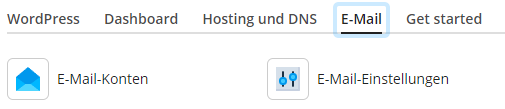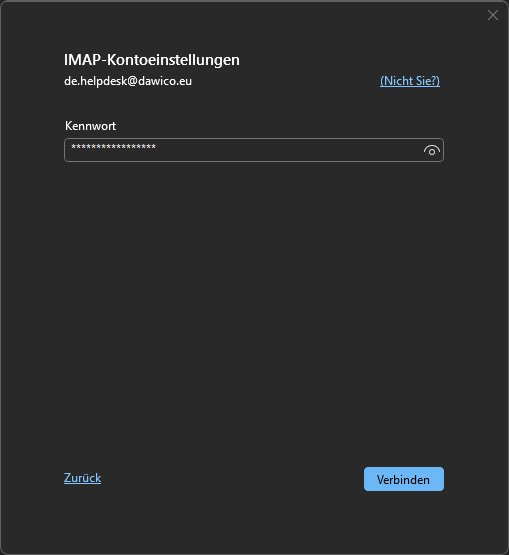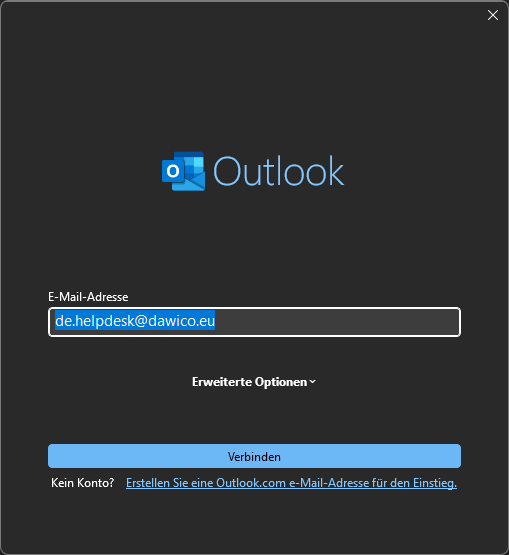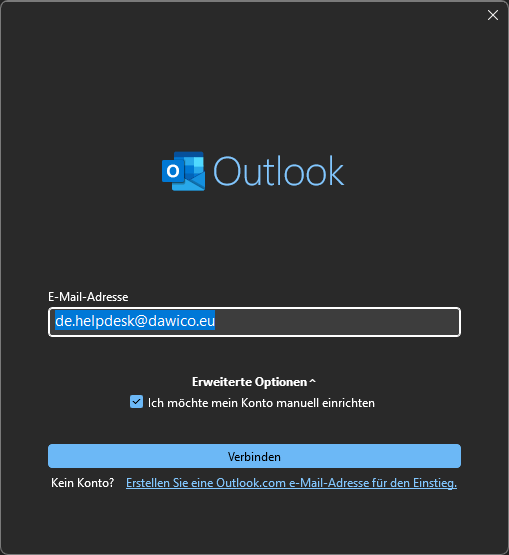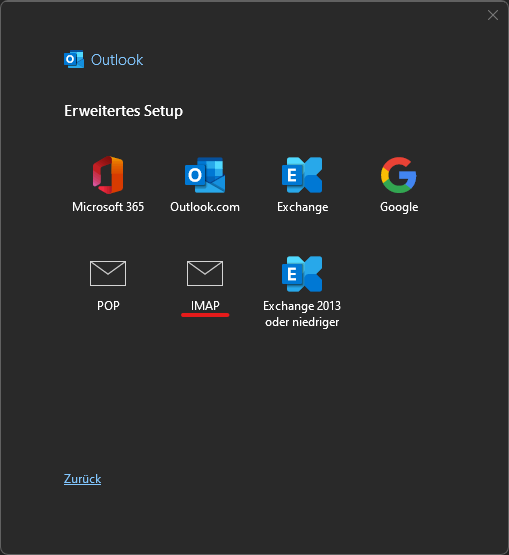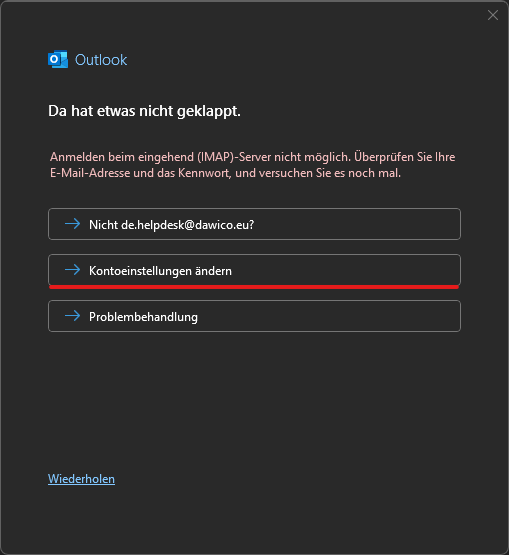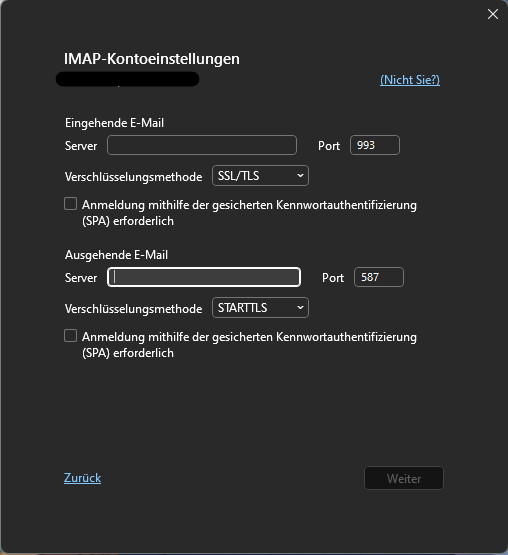Skip to main content
Wie kann ich mein E-Mail Postfach in Outlook einbinden?
E-Mail-Konto erstellen und in Outlook einbinden
- am von uns genannten Plesk-Webserver mit den zugesandten Zugangsdaten anmelden und zu den E-Mail-Einstellungen wechseln
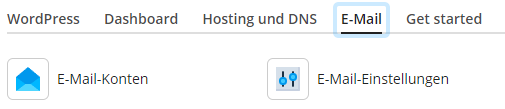
- den Punkt E-Mail-Konten auswählen und ein neues Konto erstellen

- Outlook öffnen und ein neues Konto hinzufügen
- Beim ersten Start von Outlook wird man direkt aufgefordert, ein neues Konto hinzuzufügen
- Sollte Outlook bereits über ein Konto verfügen: Oben Links auf Datei klicken, und dann den Button + Konto hinzufügen anklicken
- die Daten der eben erstellten E-Mail-Adresse eingeben
- E-Mail-Adresse eingeben
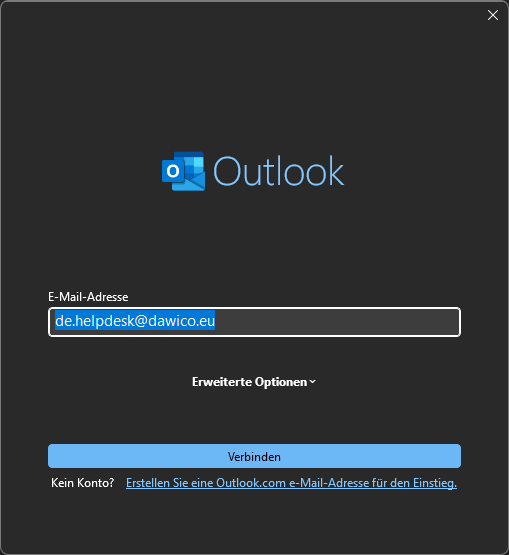
- Passwort eingeben
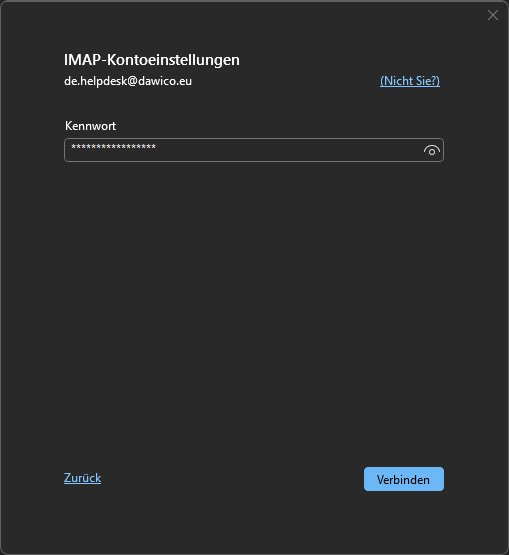
- Verbinden und Vorgang abschließen
- sollte es zu Problem kommen, kann es helfen, das Konto manuell einzubinden
- erneut die E-Mail-Adresse eingeben, diesmal aber die Erweiterte Optionen ausklappen und das Häkchen bei Ich möchte mein Konto manuell einrichten setzen
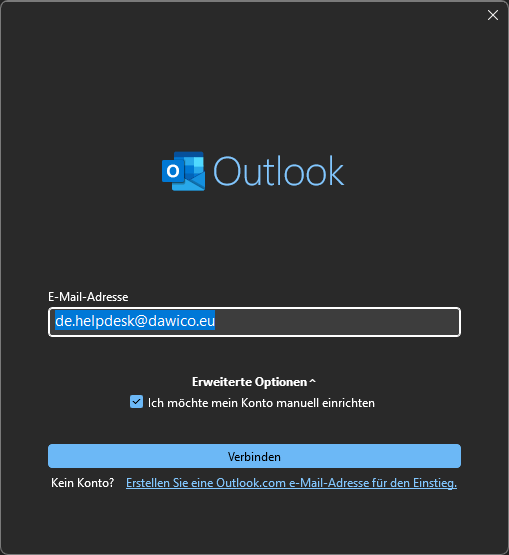
- IMAP als Service auswählen
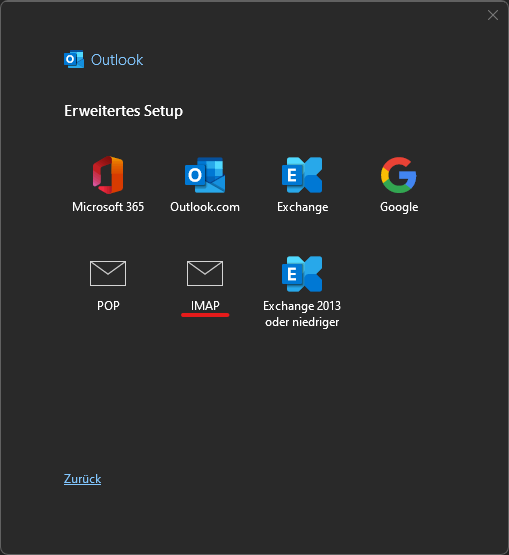
- das Passwort eingeben und Verbinden klicken
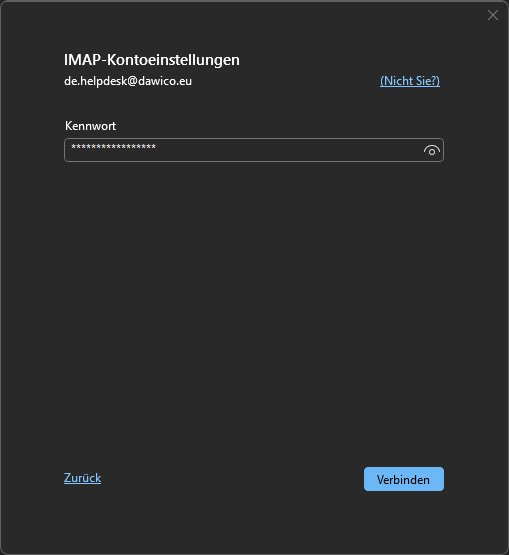
- Kontoeinstellungen ändern wählen
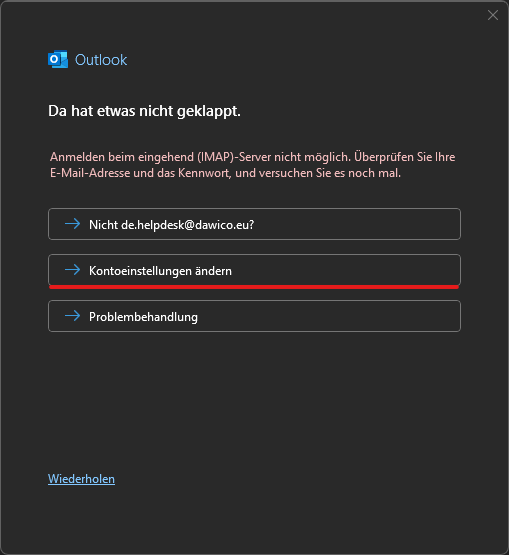
- wie im Screenshot ausfüllen, bei Server den von uns zugesandten Server eintragen (die URL zur Anmeldung bei Plesk, bspw. web05.hosting-base.com)
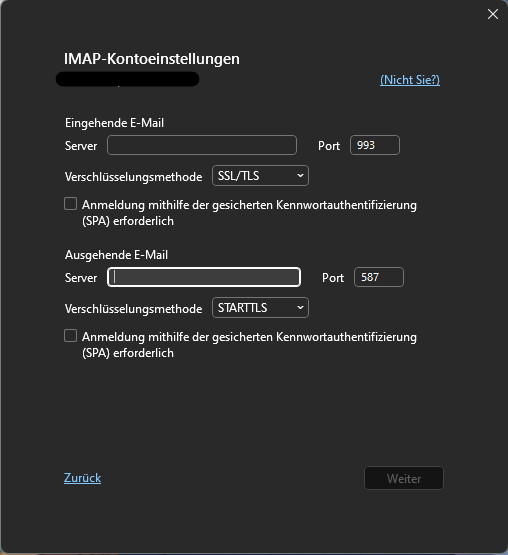
- Weiter klicken und prüfen, ob es nun funktioniert, unter Umständen muss auch die Anmeldung mithilfe der gesicherten Kennwortauthentifizierung (SPA) erforderlich eingeschaltet werden
- Sollte es noch immer nicht funktionieren, bitte via Ticketsystem an uns wenden: https://ticket.dawico.eu